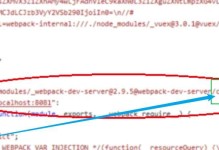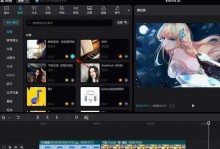你有没有遇到过这种情况:移动硬盘里装了好多宝贝,可是一打开,发现里面的数据分区乱七八糟,让人头都大了。别急,今天就来教你怎么看懂移动硬盘的数据分区,让你的硬盘从此井井有条!
一、认识移动硬盘的数据分区
首先,得先弄明白什么是数据分区。简单来说,就是硬盘被分成了几个不同的区域,每个区域可以独立存储数据。这样做的目的是为了方便管理和保护数据。
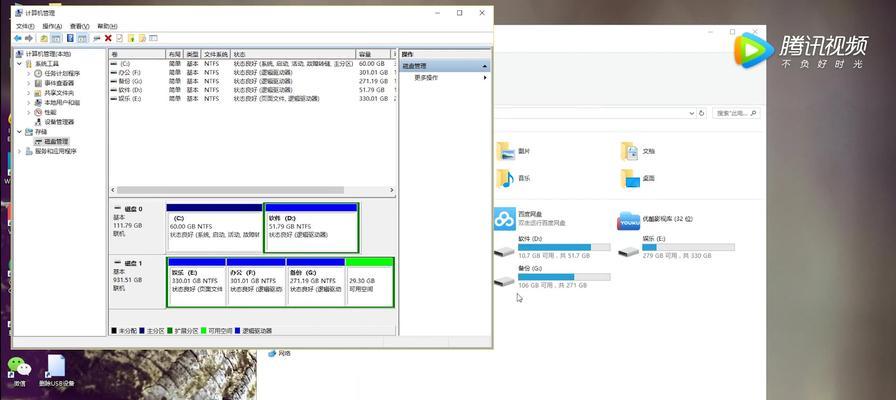
二、查看分区的方法
那么,怎么查看移动硬盘的数据分区呢?这里教大家几种方法:
1. Windows系统查看
- 方法一:右键点击“此电脑”
打开“此电脑”,然后右键点击硬盘图标,选择“属性”。
- 方法二:使用命令提示符
按下“Windows键 R”,输入“cmd”打开命令提示符,然后输入“diskpart”命令,按回车键进入磁盘分区管理界面。
2. Mac系统查看
- 方法一:右键点击硬盘图标
打开Finder,找到你的移动硬盘,右键点击硬盘图标,选择“获取信息”。
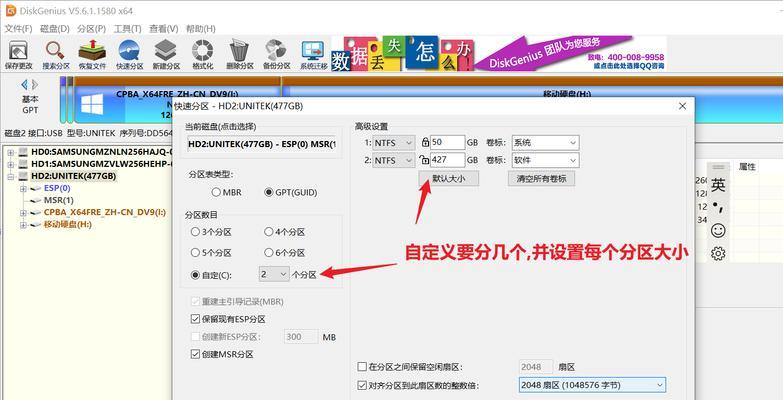
- 方法二:使用Disk Utility
打开“应用程序”中的“实用工具”,找到并打开“Disk Utility”,在左侧列表中找到你的移动硬盘,点击查看详细信息。
三、分析分区信息
学会了查看分区的方法,接下来就要分析分区信息了。以下是一些常见的分区信息:
1. 分区类型:常见的分区类型有主分区、扩展分区和逻辑分区。主分区可以用来安装操作系统,扩展分区可以用来创建逻辑分区,逻辑分区则用于存储数据。
2. 分区大小:查看每个分区的容量大小,了解硬盘的存储空间分布。
3. 文件系统:常见的文件系统有NTFS、FAT32、exFAT等。不同的文件系统对文件大小、兼容性等方面有不同的限制。
4. 使用情况:查看每个分区的使用情况,了解硬盘的存储空间是否紧张。
四、优化分区
了解了分区信息后,如果发现分区不合理,可以进行优化。以下是一些优化分区的建议:
1. 合并分区:如果硬盘中有多个逻辑分区,可以将它们合并成一个更大的分区,提高存储空间利用率。
2. 调整分区大小:根据需要调整分区大小,使硬盘空间更加合理。
3. 格式化分区:如果分区出现错误,可以尝试格式化分区,清除错误。
五、注意事项
在查看和优化分区时,需要注意以下几点:
1. 备份重要数据:在操作前,一定要备份重要数据,以免丢失。
2. 谨慎操作:在操作过程中,要谨慎操作,避免误操作导致数据丢失。
3. 了解硬盘特性:不同品牌的硬盘可能有不同的分区特性,了解硬盘特性有助于更好地管理分区。
掌握移动硬盘数据分区的方法,可以让你的硬盘井井有条,提高数据存储和管理的效率。希望这篇文章能帮到你,让你的移动硬盘从此焕然一新!